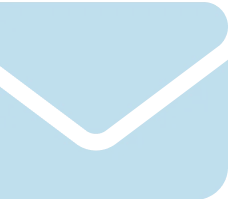MacOSといえば、Appleを思い浮かべることが多いのではないでしょうか。
MacOSとは、Appleが開発をしたOS(オペレーションシステム)のことです。
今回の記事では、MacOSの歴史や特徴、ダウンロードの方法や注意点について解説していきます。MacOSには、さまざまなバージョンがあるため、ダウンロードする際は適切なものを選ぶ必要がありますので、ぜひ参考にしてみてください。
MacOSとは?基本から理解する

MacOSとは、Apple製品であるMacで扱えるOS(オペレーションシステム)のことです。
OSは、クリックやファイルの保存などのコンピュータ操作を制御するシステムで、MacOSの他にもWindows OSやLinuxなど、さまざまなOSが開発されています。
この章では、MacOSの歴史や進化の過程、基本的な機能や特徴について紹介していきます。
MacOSの歴史と進化
MacOSの元となったモデルが出てきたのは、1984年ごろで、Macintoshに搭載されました。その後、一度Appleを立ち去ったスティーブ・ジョブズがアップルのCEOに再度就任し、現在のMacOSの原型となり、Mac OS 8がリリースされ、画面がカラフルになるなど、大きな変更がありました。
そして、2001年には、Mac OS X 10.0 Cheetah 2001になります。初版のMachntoshと比較すると、安定的に動作しており、さらにデザインやカラー表示が洗練されました。
ここから、Mac OSはmacOS X 10.7までリリースされるようになります。
それぞれのアップデートで、以前のバージョンよりも処理速度の高速化や最適化が行われ、OX X10.11までリリースされました。
現在は、macOS 16で、今でも新たな機能や見つけたバグの修正が行われています。
MacOSの基本的な機能と特徴
MacOSの機能としては、
- 他のOSがインストール可能
- Apple製品間で連携ができる
- 多様なアプリがプリインストールされている
などが挙げられます。
他のOSをインストールすることで、その環境でしか動かせないソフトが起動できます。
例えば、WindowsではOfficeがダウンロードできますが、MacOSではできません。逆に、App Storeにあるアプリは、MacOSではダウンロードできますが、Windowsではできません。OSによってできることとできないことが異なるので、注意が必要です.
また、iPhoneやiPadなど、他のApple製品と情報を共有したり連携できるのも一つの特徴でしょう。例としては、iPadを拡張画面として利用できたり、iPhoneで開いている情報がMacbookでも確認できることが挙げられます。
さらに、MacOSは、標準でPagesやNumberなどWindowsのOfficeに対応するものがインストールされています。Officeのような標準ソフトも,Windowsの場合は新たに購入しないといけませんが、MacOSの場合はそういったことはありません。
MacOSは、
- シンプルで直感的かつ洗練されたUI
- Apple製のパソコンでのみ動作
- セキュリティ面で優れている
といった特徴があります。
シンプルなUIは、快適な操作性を実現します。アプリの起動をする際や、デスクトップの配置など、これらのUIは直感的な操作を促してくれるでしょう。
また、Apple製品でのみしか動かないことも特徴です。MacOSは、AppleがMacbookのために独自に開発したOSなので、Apple製品以外はつかうことができません。
セキュリティ面では、ランタイムプロテクションという、信頼できるソフトウェアのみをパソコン上で動作させる仕組みが備わっています。このように、マルウェアを検出次第、ブロックをして拡散しないことでユーザのパソコンを守っています。
歴代MacOS一覧とその特徴

ここでは、MacOSの変遷とその特徴をさらに詳細に解説していきます。MacOSは、大きく3つの世代があります。1つ目は、クラシック MacOS、2つ目がMacOS X、3つ目はBig Surです。それぞれ解説していきます。
macOSの遍歴 |
古い~最新、最終 バージョン |
コードネーム(日本語読み) | リリース日 | 最終更新 |
| macOS 14.0 | 14.0 | Sonoma(ソノマ) | 2023年秋予定 | |
| macOS 13.0 | 13.4.1 | Ventura(ベンチュラ) | 2023年06月22日 | |
| macOS 12.0 | 12.0.1 | Monterey(モントレー) | 2021年10月26日 | |
| macOS 11.0 | 11.0~ 11.6.1 | Big Sur(ビッグサー) | 2020年11月12日 | |
| macOS 10.15 | 10.15 ~ 10.15.7 | Catalina(カタリナ) | 2019年10月7日 | 2021年2月9日 |
| macOS 10.14 | 10.14 ~ 10.14.6 | Mojave(モハベ) | 2018年9月25日 | 2021年2月9日 |
| macOS 10.13 | 10.13 ~ 10.13.6 | High Sierra (ハイ シエラ) | 2017年9月25日 | 2020年11月12日 |
| macOS 10.12 | 10.12 ~ 10.12.6 | Sierra(シエラ) | 2016年9月20日 | 2019年9月26日 |
| OS X 10.11 | 10.11 ~ 10.11.6 | El Capitan (エル キャピタン) | 2015年10月1日 | 2018年7月9日 |
| OS X 10.10 | 10.10 ~ 10.10.5 | Yosemite(ヨセミテ) | 2014年10月16日 | |
| OS X 10.9 | 10.9 ~ 10.9.5 | Mavericks(マーベリックス) | 2013年10月22日 | |
| OS X 10.8 | 10.8 ~ 10.8.5 | Mountain Lion (マウンテン ライオン) | 2012年7月25日 | |
| Mac OS X 10.7 | 10.7 ~ 10.7.5 | Lion(ライオン) | 2011年7月20日 | |
| Mac OS X 10.6 | 10.6 ~ 10.6.8 | Snow Leopard (スノー レパード) | 2009年8月26日 | |
| Mac OS X 10.5 | 10.5 ~ 10.5.8 | Leopard(レパード) | 2007年10月29日 | |
| Mac OS X 10.4 | 10.4 ~ 10.4.11 | Tiger(タイガー) | 2005年4月29日 | |
| Mac OS X 10.3 | 10.3 ~ 10.3.9 | Panther(パンサー) | 2003年10月24日 | |
| Mac OS X 10.2 | 10.2 ~ 10.2.8 | Jaguar(ジャガー) | 2002年8月24日 | |
| Mac OS X 10.1 | 10.1 ~ 10.1.5 | Puma(ピューマ) | 2001年9月29日 | |
| Mac OS X 10.0 | 10.0 ~ 10.0.4 | Cheetah(チーター) | 2001年3月24日 | |
| Mac OS 9 | 9 | *注1 ここまで名称が付かない時代 | 1999年10月 | |
| Mac OS 8 | 8 | 1997年7月 | ||
| System 7 | 7 | 1991年3月 | ||
| System 6 | 6 | 1988年4月 | ||
| System 5 | 5 | 1987年10月 | ||
| System 4 | 4 | 1987年1月 | ||
| System 3 | 3 | 1986年1月 | ||
| System 2 | 2 | 1985年4月 | ||
| System 1 | 1 | 1984年1月 |
クラシック MacOS
クラシック MacOSとは、Mac OS 9が動く環境のことで、Mac OS Xがリリースされる前のMacintoshで使用されていました。クラシックMacOSからMac Xに移行するタイミングでそれぞれのOSのバージョンにコードネームが割り当てられるようになりました。
そのため、クラシックMacOSにはほとんど名前がありません。
1984年以前はMacOSではなくSystemと呼ばれ、MacOSとになったのはMac OSのバージョンが8以降になってからで、そこからMac OS 9までがクラシックMac OSとなります。
OS自体は、現在のものよりもかなり原始的なものなため、セキュリティ面で脆弱性があります。
Mac OS X
Mac OS Xは、2001年の3月にApple社が発売を開始。クラシックMacOSの後に発売されたOSで、オープンソースのものもあります。原始的だったクラシックMacOSに比べて、UNIX互換の環境になりました。
当時はクラシック MacOSとも互換性を持たせるために、MacOS XにもクラシックMacOSのアプリケーションが動作できる環境が用意されていました。
発売直後はクラシックMacOSよりも動作が遅いと批判を受けたときもありましたが、アップデートを重ねていくうちに徐々に改善。MacOS Xの特徴として挙げられるターミナルなどCUIだけでなく、きれいなGUIと開発環境も用意されたのもこの時期です。
開発環境ではXcodeが利用可能であり、このXcodeは、今でもアップデートがされながら使用されています。また、Objective-Cだけでなく、Javaでの開発も可能です。
Big Surの次のMacOSとは?
macOS Big Surとは、mac の17番目にリリースされたものです。
デザイン面ではよりすっきりしたものになり、マップなどのアイコンはiPhoneやiPadと統一されました。リアルタイムで同期できる機能も増え、Apple製品同士の連携がしやすくなっています。
BluetoothやAirDropの設定ができるコントロールセンターが追加され、より必要なときにすばやく設定できるようになりました。
とはいえ、新しいMacOSがリリースされたからと言って、メジャーアップデート後のOSをすぐにインストールするのはおすすめしません。
仕様やシステムが異なっている場合もあり、うまく動作しないこともあるからです。
BigSurの次は、Montereyなど、OSが一年毎に更新されており、現在の最新アップデートでは、SonomaというOSが使われています。
しかし、これ以降はBig Surほどのメジャーアップデートはなく、小さなアップデートで、パソコンの使い勝手が徐々に改善されています。
Big Sur以降のメジャーアップデートはまだ発表されておらず、今後に期待できそうです。

MacOSダウンロードの方法

MacOSは、いくつかの方法でダウンロードをすることができます。
最新のOSだけでなく、以前のバージョンのMacOSもダウンロードが可能です。ダウンロードの方法は主にApp StoreからダウンロードとApple サポートページからダウンロードの2つがあります。
それぞれのダウンロードの仕方を解説していきます。
App Storeからダウンロード
MacbookのApp Storeから、ダウンロードしたいOSを入手することができます。App Storeの検索窓でOSの名前を検索し、入手を押すとダウンロードが始まります。
アプリケーションに表示される入手したOSを起動してください。その後は、画面の指示に従って操作していくと、自動で指定のOSが立ち上がります。
ただ、この方法はOSが自身のMacに対応していない場合は、App Storeに表示される「入手」の文字がグレーアウトし、ダウンロードはできません。
まずは、欲しいOSがApp Storeで入手できるかどうかを検索してみてください。
Apple サポートページからダウンロード
ブラウザ上で、Appleのサポートページからダウンロードする方法もあります。この方法は、App StoreにないバージョンのOSもあります。
もしApp Storeで検索の際に出てこなかったら、サポートページを見てみると良いです。特に古いバージョンのOSはサポートページにあることが多いです。
リンクから必要なOSのディスクイメージをダウンロードし、起動してください。App Storeからのダウンロードと同様に、起動後は指示に従って操作すれば、インストールされます。
こちらのページの「古いバージョンをダウンロードするには Web ブラウザを使う」という項目に、ブラウザからダウンロードできるOSがあるので、参考にしてみてください。
MacOSダウンロード時の注意点

OSの変更は、パソコンの操作や設定にも関わるので、慎重に行わなければいけません。ここでは、MacOSをダウンロードする際の注意点について説明していきます。
注意点を心がけて、安全にダウンロードしましょう。これらの注意点が満たされていないとダウンロードできないこともありますので、ダウンロードする前に確認しておいてください。
インターネット環境と電源
ダウンロードをする前に、電源に繋がれているか、ネットの回線が切れるものではないかを確認してください。ダウンロードにはかなりの時間がかかることもあります。
ダウンロードしている間に電源が切れると、バグの原因になってしまいます。フルに充電されていたとしても、電源に接続しておくと安心でしょう。
また、インターネットの切断がダウンロード中に起きると、ダウンロードは中断されるどころか、一部の機能が使用できなくなるかもしれません。
ダウンロード時は、終始インターネットに接続されている必要があります。MacOSをダウンロードする際は、必ず安定したネット環境で行いましょう。
空き容量
インストールには、大きな空き容量が必要です。特に、Big Surのような、メジャーアップデートをするOSは、その分容量が必要になるでしょう。
MacOSのダウンロードには、バージョンにもよりますが、数GBから十数GB必要な場合もあります。空き容量がない場合は、警告のポップアップが表示され、当然ですがインストールはできません。
空き容量が原因で、ダウンロードができない場合は、
- データを別のディスクに移す
- 不要なアプリを削除する
- ジャンクファイルや重複ファイルを削除する
といった方法で解決できるかもしれません。ダウンロードを開始する際に、必要な空き容量が表示されるので、それを目安にしましょう。
バックアップ
MacOSのインストールの前に必ずバックアップを取っておいてください。もし、正常にダウンロードできず、起動に問題があったとしても元ファイルを復元できるようにしておくためです。
可能ならばバックアップを取ったうえで、別のドライブにインストールできると良いでしょう。使用しているMacにインストールすると、キャッシュやアプリの残骸が存在する可能性があり、うまく起動しないこともあるかもしれません。
そういったトラブルを避けるためにも、データのバックアップは取っておきましょう。
また、Macにインストールする場合でも、ハードドライブのクリーニングを行っておくと良いです。こうすることで、キャッシュなどの残骸がOSに与える影響を少なくすることができます。
互換性
MacOSをダウンロードして反映させるには、互換性のあるMacを使用してください。
互換性がない場合は、最新のMacOSをダウンロードできない可能性があります。特に、古すぎるMacは、警告が表示されたり、アップデートに失敗する原因になるかもしれません。
ダウンロードができたとしても、サポートが切れていたり、セキュリティ面で脆弱なこともあるため、注意が必要です。
それぞれのOSのバージョンで対応しているデバイスがあるので、ダウンロード前に自身のデバイスが互換性があるかを確認すると良いでしょう。
例えば、こちらは、最新のMacOSであるSonomaに対応しているMacの一覧です。
このように、Appleは、それぞれのOSでどのデバイスに互換性があるかを公開しているので、一度見てみてください。
信頼できるソースからのダウンロード
信頼できるソースからダウンロードすることももちろん重要です。バージョンが対応しているならば、Apple Storeからダウンロードすると安心。
また、以前のバージョンをダウンロードする場合でもAppleの公式サポートページであることを確認してからダウンロードを行ってください。
危険なサイトからダウンロードしてしまうと、最悪の場合はインストールと同時にウイルスが入ってしまうことも考えられます。
また、公式ページでのダウンロードは、最もセキュリティ面でも強固で、ソフトウェアが確実なものであることが保証されています。さらにセキュリティを強化したい場合は、ウイルスソフトとの併用も検討すると良いでしょう。
ダウンロード後の確認
ダウンロード後は、ソフトウェアが安全なものかどうかとしっかり動作するかを確認しましょう。
公式ページやApp Storeからダウンロードしていない時は、さらに注意が必要。特に、メールにてダウンロードリンクが送付されてきている場合は確認は必須です。
ソフトウェアが安全かどうかの確認には、ウイルスソフトのウイルススキャンを利用したり、デフォルトでMacに搭載されているウイルスの脅威を検知する機能を使っても良いです。
また、インストール後は、ダウンロードしたOSが目的のものと合っていることを確認し、基本的な動作確認を行いましょう。今まで行っていた設定が別の場所に移動していたといったこともあります。
もし気になった点があれば、リリースノートを見てみるのがおすすめです。
MacOS選びのポイント:種類と目的別選定方法

MacOSには、バージョンがたくさんあります。目的や環境によって、どのMacOSが適切かは異なるでしょう。ここでは、ダウンロードするMacOSのバージョンを選ぶにあたって、その基準となるものを解説していきます。
もし、MacOSを更新すべきかどうか分からない場合でも参考にしてみてください。
必要な機能
MacOSのバージョンによって、提供される機能や対応しているソフトウェアが異なります。例えば、MacOS XからmacOSに改名されてからさまざまな機能が追加されています。
Sierraでは、iPhoneやiPadでコピーしたテキストをMacでも共有できるUniversal Clipboardという機能が追加されました。
このように、OSのバージョンが変わると、搭載されている機能にも違いが出てきます。また、OSのバージョンに対応していないソフトウェアは、正常に動作しない場合があります。
定期的にメンテナンスが行われているソフトウェアであれば、最新のMacOSが出るたびにアップデートされていきますが、サポートが切れている場合は、古いバージョンに対応したままです。
サポートされていないソフトウェアは、OSのバージョンによっては動かないこともあるため、注意が必要です。
動作環境
ダウンロードするMacOSと自身のデバイスの動作環境が合っているかを確認しましょう。それぞれのバージョンには互換性があるデバイスが存在しているように、MacOSをダウンロードするには、そのOSに適した動作環境が必要です。
デバイスに互換性があるかどうかはAppleが公開しているので、確認してみてください。また、デバイスでは動作したとしても、アプリやツールの動作環境としては適していない可能性もあります。
一部の機能が制限されたり、再度インストールが必要な場合もあるでしょう。
よく使うアプリなどは、OSのダウンロード前に、どのバージョンのOSをサポートしているかを確認しておきましょう。
バージョン
バージョンは、自身のデバイスで動作する最新のMacOSをインストールすると良いでしょう。ここ数年に発売されたMacなら、現在の最新のバージョンはSonomaです。
MacOSは、毎年更新されていきますが、それと同時に古いMacもサポートの対象外になっていきます。
すなわち、新しくアップデートされたMacOSは、互換性がなく、適切な動作環境ではなくなってしまいます。
もし、使用しているデバイスのOSが最新ではない場合は、互換性を確認してから、アップデートを試みてみると良いです。互換性のないバージョンをダウンロード仕様とした場合は、警告のポップアップが出てくるので、指示に従ってください。
価格
MacOSには、有料のバージョンと無料のバージョンがあります。バージョンの名前がmacOSに改名されてからは無料ですが、それ以前のMac OS Xでは有料です。
また、価格だけでなく、ここ数年のMacでは、互換性もなく非推奨となっているため、理由がない限り、有料のOSを購入することはないでしょう。
しかし、古いMacを使用している場合は、無料アップデートの対象外となっていることもあるため、よく確認しましょう。
Appleは、自社のソフトを普及させるためにMacOSを無償にしました。MacOSの無料提供は、今後も継続すると予想されます。基本的には、最新のバージョンにアップグレードするだけならお金がかかる心配はありませんが、一世代古いOSを使いたい場合は注意しましょう。
サポート
サポートが切れているバージョンもあるため、ダウンロードする際にはよく確認しましょう。Mac OS X 10.12以前のバージョンは、すでにサポートが切れており、非推奨になっています。
今後も、新しいバージョンのOSが出てくるとともに、古いバージョンのOSのサポートはされなくなっていくでしょう。
Appleは、OSのサポート終了日を公開していません。そのため、自身の使用しているOSもある日を境に非推奨となっている可能性もあります。
もし非推奨のバージョンで、サポート体制にも問題がなければ、アップグレードすることをおすすめします。
デバイス自体に問題はなかったとしても、インストールされているアプリも日々更新されていきます。アプリも、新しい便利な機能はアップデートによって使えるようになります。
OSのバージョンがずっと古いままだと、バージョンがサポートされておらず、動かない可能性出てきます。新しいバージョンがリリースされたら、アップデートを検討してみてください。
まとめ:最適なMacOSで効率よく作業しましょう

今回は、MacOSの歴史や特徴、ダウンロード方法とその際の注意点を解説してきました。
MacOSは、毎年更新されています。ダウンロードは、なるべく公式で公開されているところから行ってください。ダウンロードする際は、ネット環境や空き容量、互換性などにも注意しましょう。
万が一正常に動作しなかったときに備えて、バックアップをとっておくことをおすすめします。しかしその一方で、古いOSは、サポートが切れてしまったり、適切な動作環境でない場合があります。
アプリの動作にも問題が生じる可能性もあるため、できるだけデバイスで使用できる最新のMacOSを使うと良いでしょう。
OSは理解しようとすると、膨大な時間がかかってしまいます。どのOSを導入すれば良いか迷ってしまう場合には、一度専門家のJiteraに相談するのがおすすめ。適切なアドバイスや対処法を提供します。
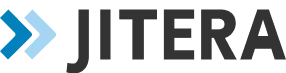
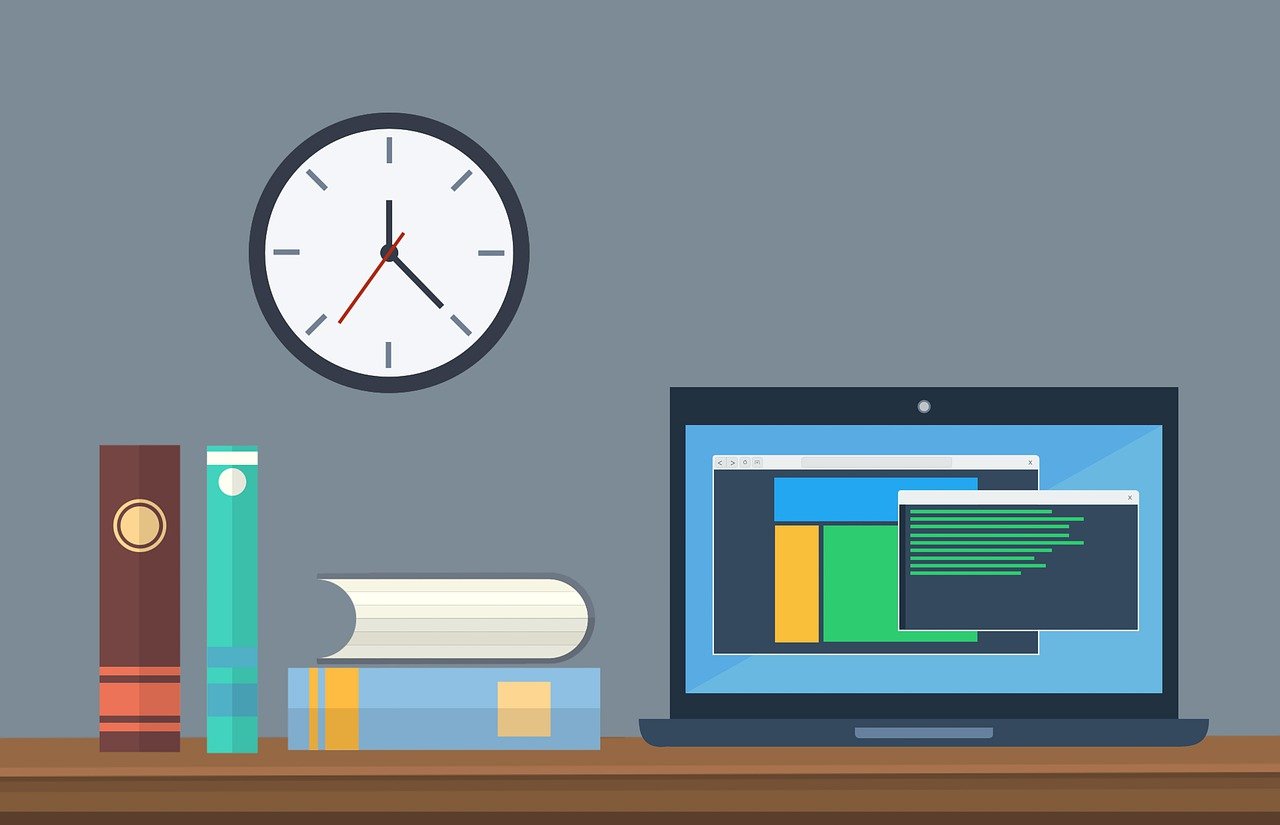
 メールマガジン登録
メールマガジン登録